Inhaltsverzeichnis

"Dies ist ein Versuch, aber ich hoffe wirklich, dass jemand einen Rat hat, wie man verlorenen Fortschritt wiederherstellen kann. Ich habe Elden Ring seit dem Start auf meiner PS4 gespielt. Ich habe sogar dafür gesorgt, das Spiel zu beenden, um den Fortschritt zu speichern.
Allerdings fiel der Strom aus, während ich spielte, und als er wieder anging, verlor ich fast 20 Stunden Fortschritt und fiel von Stufe 60 auf Stufe 25 zurück. Ich wusste, dass Elden Ring brutal sein würde, aber verdammt..."
Elden Ring Spieler verlieren versehentlich eine Menge Fortschritt
Elden Ring wurde von FromSoft entwickelt und von Bandai Namco veröffentlicht. Es ist ein Action-RPG, das in den Zwischenländern spielt. Die Spieler müssen sich ihren Weg durch die riesige offene Welt bahnen und kämpfen, um alle Splitter zu vereinen, den Elden Ring wiederherzustellen und Elden Lord zu werden. Elden Ring ist für verschiedene Spieleplattformen erhältlich, darunter Windows, PlayStation und Xbox. Nur wenige Tage nach seiner Veröffentlichung hat dieses Spiel die Aufmerksamkeit von Millionen von Spielern auf der ganzen Welt auf sich gezogen.
Unabhängig davon, ob Sie einen PC, eine Xbox oder eine PlayStation benutzen, stoßen die ersten Nutzer eines Videospiels oft auf verschiedene Probleme, und Elden Ring ist da nicht anders. Spieler haben seit dem Start des Spiels von Problemen wie Fortschrittsverlust, nicht verfügbaren Daten und Spielabstürzen berichtet. Um den verlorenen Fortschritt in Elden Ring zu beheben, bieten wir Ihnen mehrere effektive Lösungen an.
So finden Sie den Speicherort der Elden Ring-Speicherdatei
Wenn du versuchst, Elden Ring zu starten, kann es sein, dass Steam dich mit einer Nachricht darauf hinweist, dass die Speicherdatei in der Steam-Cloud und die auf deinem Computer nicht synchron sind. Du wirst gefragt, ob du lieber mit den gespeicherten Daten aus der Cloud oder mit deinen lokalen Dateien starten möchtest. Die Meldung besagt, dass deine lokalen Speicherdateien mit den in der Steam-Cloud gespeicherten Dateien in Konflikt stehen.

Wenn Sie den Speicherort Ihres Spiels kennen, können Sie sicherstellen, dass Sie so viel wie möglich sehen. Um zu beginnen, zeige versteckte Dateien in Windows 11/10/8/7 an und gehe dann zum folgenden Dateipfad.
C:\Benutzer\[Ihr Benutzername]\AppData\Roaming\EldenRing
Bandai Namco empfiehlt dir, deine Ersparnisse lokal zu sichern. Du kannst dafür die Backup-Funktion von Steam verwenden oder zu deinen Elden Ring-Speicherständen am Standardspeicherort navigieren.
Wie man den verlorenen Fortschritt von Elden Ring auf Xbox/PS4/Steam wiederherstellt
Wie kann man den verlorenen Elden Ring-Fortschritt wiederherstellen, wenn das Spiel auf der Xbox/PS4/Steam nicht mehr verfügbar ist? Der bewährte Weg, dieses Problem zu lösen, besteht darin, die gespeicherte Spieldatei wiederherzustellen oder herunterzuladen und die alte Datei zu ersetzen.
1. Wiederherstellen von Elden Ring-Speicherdateien vom lokalen Laufwerk
Sie speichern die Spieldatei nur auf Ihrem lokalen Laufwerk und haben die Elden Ring Spieldatei auf dem Laufwerk verloren, wie können Sie sie wiederherstellen? Sie können sich an eine professionelle Software zur Wiederherstellung von Spieldaten wenden - EaseUS Data Recovery Wizard. Es ist ein kostenloses Tool zur Wiederherstellung von Festplattendaten, das verlorene und gelöschte Bilder, Videos, Audiodateien und vieles mehr wiederherstellt. Gelöschte Dateien können mit diesem flexiblen Tool von praktisch jedem Speichergerät wiederhergestellt werden.
- Stellen Sie mit einfachen Schritten Dokumente, Fotos, Videos und andere Dateien von jedem Speichermedium wieder her.
- Stellen Sie Daten nach einer versehentlichen Löschung, einer Formatierung, einem Systemabsturz, einem Virenbefall oder einem Boot-Fehler wieder her.
- In nur drei Schritten können Sie verlorene oder gelöschte Dateien von HDD, SSD oder externen Geräten wiederherstellen.
Laden Sie diese Datenwiederherstellungssoftware herunter und führen Sie sie aus, um die Elden Ring-Speicherdatei von Ihrem lokalen Laufwerk wiederherzustellen.
1. Starten Sie den EaseUS Data Recovery Wizard und wählen Sie das Laufwerk aus, auf dem Sie die verlorenen Daten gespeichert haben, und klicken Sie auf Scan. Wenn Sie Ihre Dateien auf einem externen Datenträger gespeichert haben, schließen Sie zuerst den Datenträger an den PC an.

2. Zunächst werden alle gelöschten Dateien auf dem Laufwerk gefunden. Dann wird noch einmal die gesamte Festplatte gescannt, um alle wiederherstellbaren Dateien zu finden. Diese Suche kann Minuten lang dauern, bitte warten Sie geduldig.

3. Nun filtern Sie die Scan-Ergebnisse, suchen Sie durch den Verzeichnisbau auf der linken Seite und wählen Sie Ihre Daten zur Wiederherstellung aus. Klicken Sie auf Wiederherstellen. Wenn Sie Ihre Daten im Verzeichnisbaum nicht auffinden können, können Sie oben auf „RAW“ Ordner klicken, um andere Dateien zu finden, deren Metadaten beschädigt oder verloren gegangen sind.

2. Laden Sie die Elden Ring-Speicherdatei herunter und importieren Sie die Datei
Wenn Sie die Elden Ring-Speicherdatei herunterladen, wird alles freigeschaltet, einschließlich aller Sammlerstücke, Ausrüstung, Waffen, Geld, unbegrenzter Materialien, unbegrenzter Teile, aller Kartenpositionen und mehr. Hier ist der Ablauf:
- Spieldatei herunterladen
- Entpacken Sie die Zip-Datei
- Kopieren Sie die Datei und fügen Sie sie am Speicherort des Spiels ein.
3. Bitten Sie die Datenrettungsexperten um Hilfe
Wenn du immer noch Probleme hast, kannst du dich an das Support-Team von Bandai Namco wenden, um persönliche Hilfe zu erhalten.
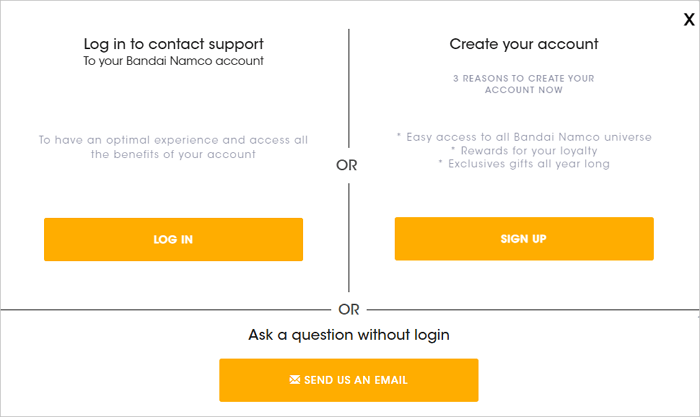
Elden Ring Steam Cloud Fehler: Wie man verlorenen Fortschritt vermeidet
Es ist schrecklich, Spieldaten zu verlieren. Um diesen Fehler zu vermeiden, müssen Sie die Daten von Elden Ring regelmäßig sichern. Hier sind die Schritte.
Schritt 1. Öffne deinen Steam-Client und gehe in die "Bibliothek".
Schritt 2. Klicke mit der rechten Maustaste auf den Namen des Spiels und klicke auf "Eigenschaften".
Schritt 3. Klicken Sie auf die Registerkarte "Lokale Dateien" und wählen Sie "Spieldateien sichern". Wählen Sie Elden Ring und klicken Sie auf "Weiter".
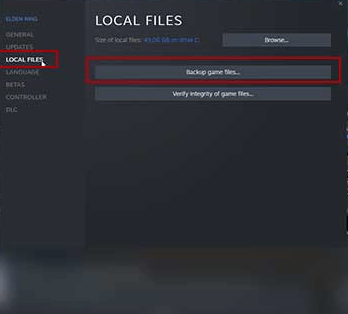
Schritt 4. Suchen Sie den Ordner, in dem Sie die Sicherungsdateien speichern möchten. Standardmäßig befinden sie sich in C:\Programme (x86)\Steam\Backups.
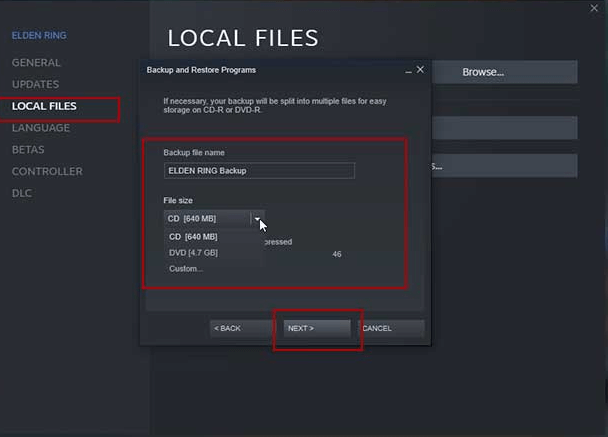
Klicken Sie dann auf "Weiter" und geben Sie der Sicherungsdatei einen Namen. Legen Sie die Dateigröße fest und klicken Sie auf "Weiter".
Fazit
Das ist alles über Elden Ring Datenwiederherstellung und Fehlerbehebung. Es ist nicht nötig, die Lösungen einzeln auszuprobieren. Wählen Sie einfach die Lösung, die Ihrer tatsächlichen Situation entspricht.
War diese Seite hilfreich?
-
Maria ist begeistert über fast allen IT-Themen. Ihr Fokus liegt auf der Datenrettung, der Festplattenverwaltung, Backup & Wiederherstellen und den Multimedien. Diese Artikel umfassen die professionellen Testberichte und Lösungen. …

20+
Jahre Erfahrung

160+
Länder und Regionen

72 Millionen+
Downloads

4.7 +
Trustpilot Bewertung
TOP 2 in Recovery-Tools
"Easeus Data Recovery Wizard kann die letzte Möglichkeit sein, gelöschte Daten wiederherzustellen und ist dabei sogar kostenlos."

EaseUS Data Recovery Wizard
Leistungsstarke Datenrettungssoftware zur Wiederherstellung von Dateien in fast allen Datenverlustszenarien unter Windows und Mac.
100% Sauber
Top 10 Artikel
-
 Gelöschte Dateien wiederherstellen
Gelöschte Dateien wiederherstellen
-
 USB-Stick wiederherstellen
USB-Stick wiederherstellen
-
 SD-Karte reparieren
SD-Karte reparieren
-
 Papierkorb wiederherstellen
Papierkorb wiederherstellen
-
 Festplatte wiederherstellen
Festplatte wiederherstellen
-
 USB wird nicht erkannt
USB wird nicht erkannt
-
 RAW in NTFS umwandeln
RAW in NTFS umwandeln
-
 Gelöschte Fotos wiederherstellen
Gelöschte Fotos wiederherstellen
-
 Word-Dokument wiederherstellen
Word-Dokument wiederherstellen
-
 Excel-Dokument wiederherstellen
Excel-Dokument wiederherstellen
 May 21,2025
May 21,2025



